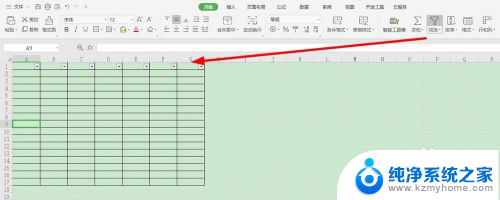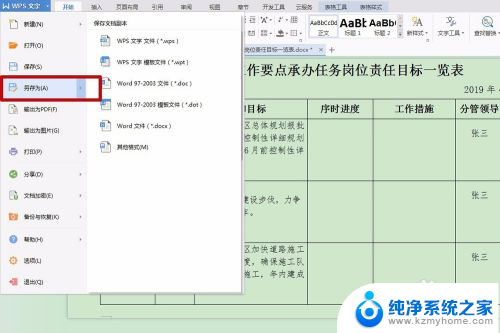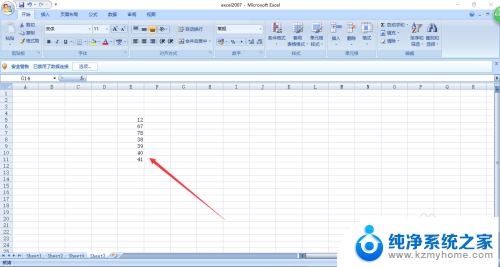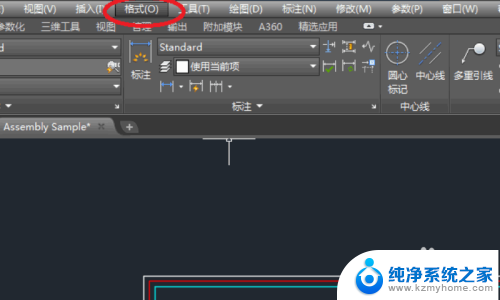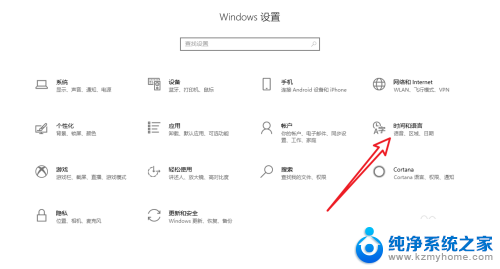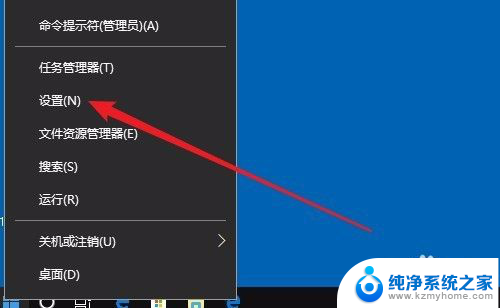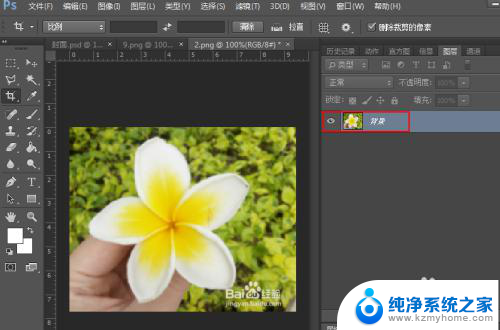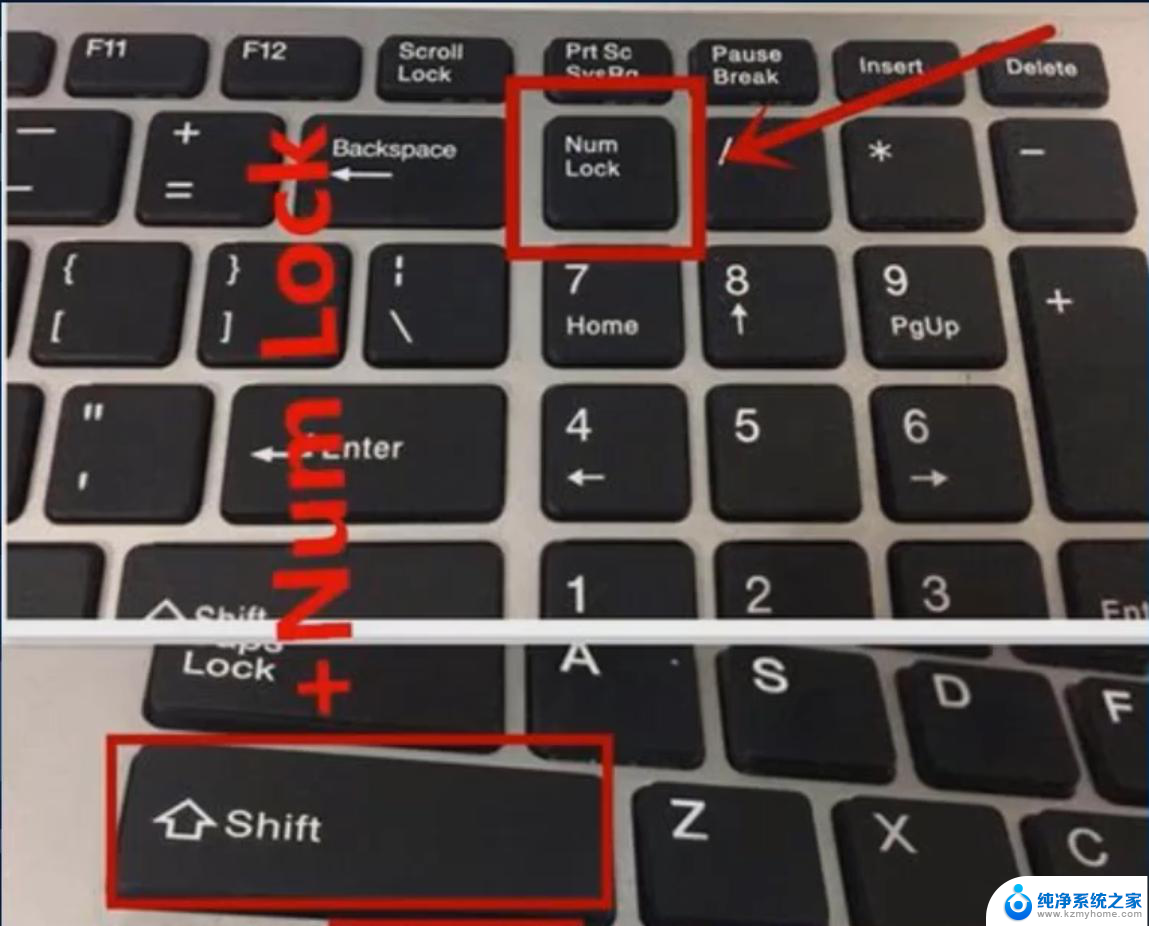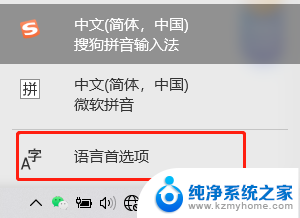excel表格为什么数字输进去会变成乱码 Excel中输入数字后变成乱码的处理技巧
Excel表格是一款功能强大的电子表格软件,被广泛应用于数据处理和统计分析中,有时候我们在输入数字时会遇到数字变成乱码的情况,这给我们的工作带来了困扰。要解决这个问题,我们可以尝试一些处理技巧来避免数字变成乱码的情况发生。接下来我将介绍几种处理技巧,帮助大家更好地使用Excel表格。
具体方法:
1.在Excel文档中输入长数字,比如身份证号码。程序会因为输入的数字过大,变成下图这样的科学计数,就是乱码
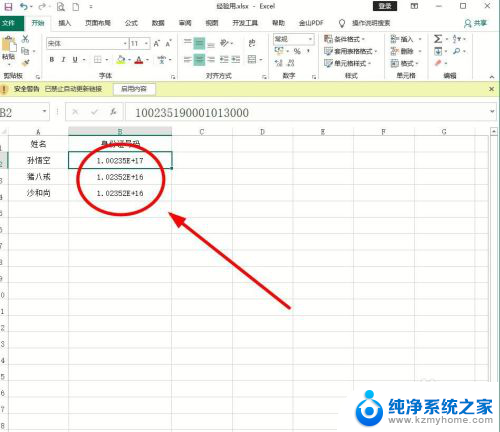
2.方法1:在单元格内,输入的数字前面输入一个英文状态下的(')。这时单元格前面会有一个小的绿色三角,下载输入任何数字都可以让数字显示出来

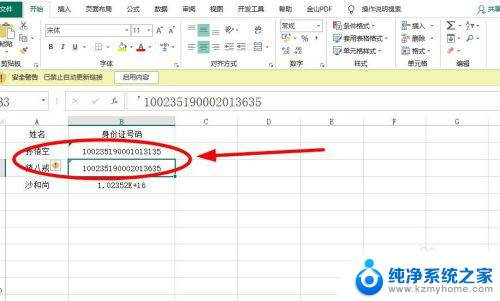
3.方法2:选中要输入长串数字的所有单元格(也可以整列都选中)
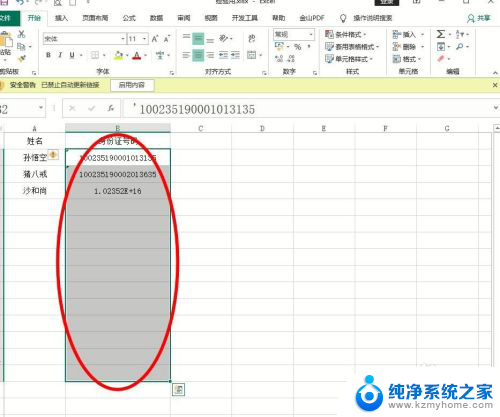
4.使用鼠标右键,弹出右键菜单
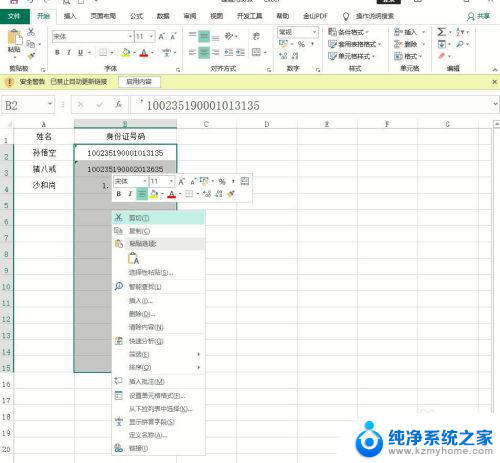
5.在右键菜单中选择“设置单元格格式”
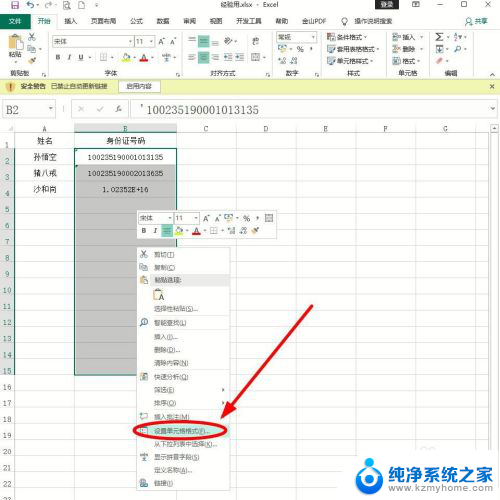
6.在“设置单元格格式”对话框中选择“数字”选项卡。找到“分类”中的“文本”单击
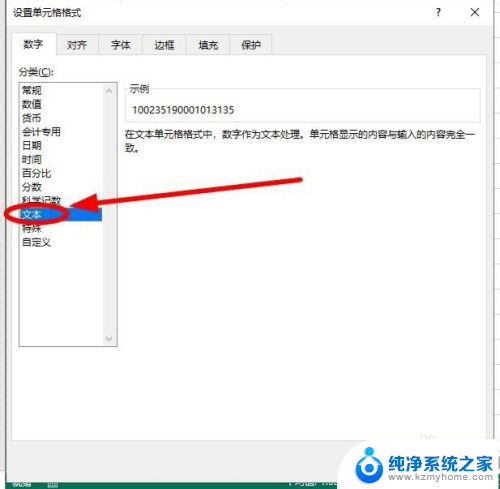
7.选择完成后,单击“确定”
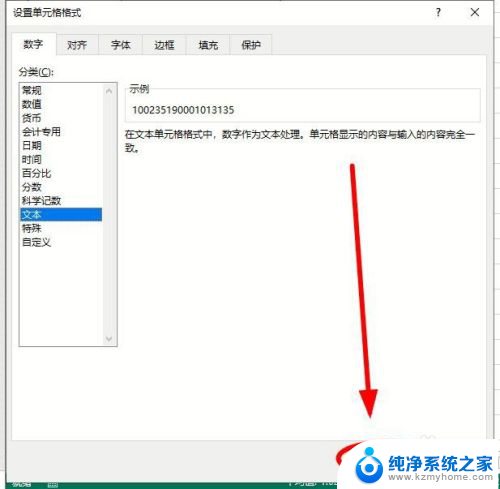
8.现在在设置好的单元格中输入任意长的数字都能得到完整的显示,不再是乱码了
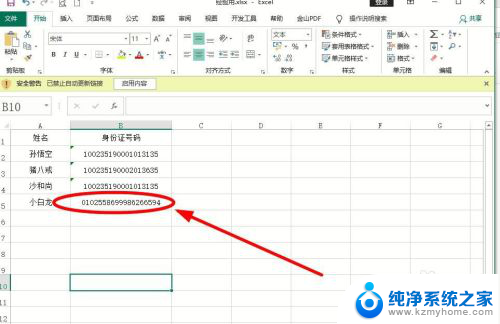
以上是excel表格为什么数字输入后会变成乱码的全部内容,如果遇到这种情况,可以尝试按照以上方法解决,希望对大家有所帮助。